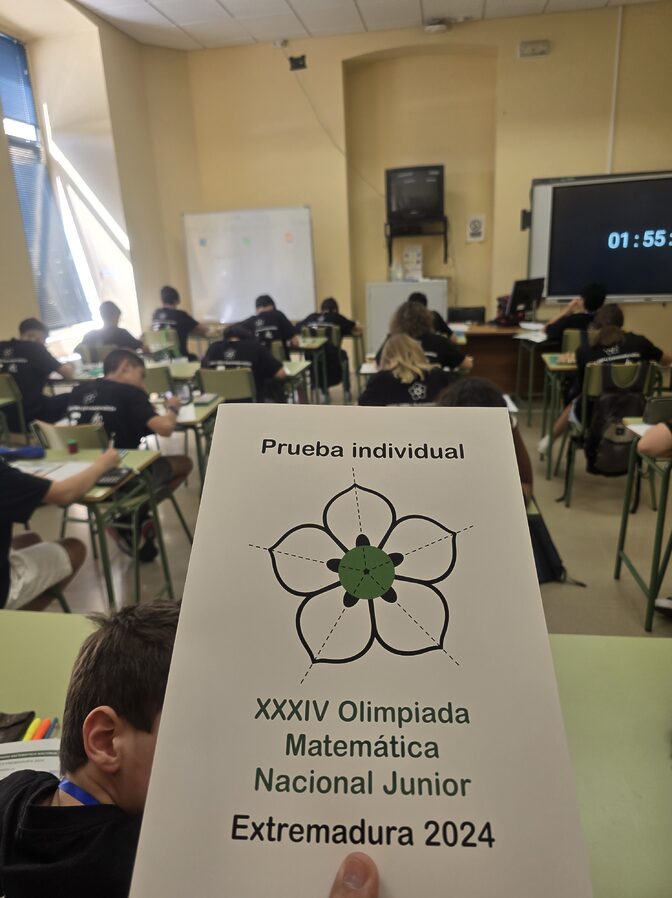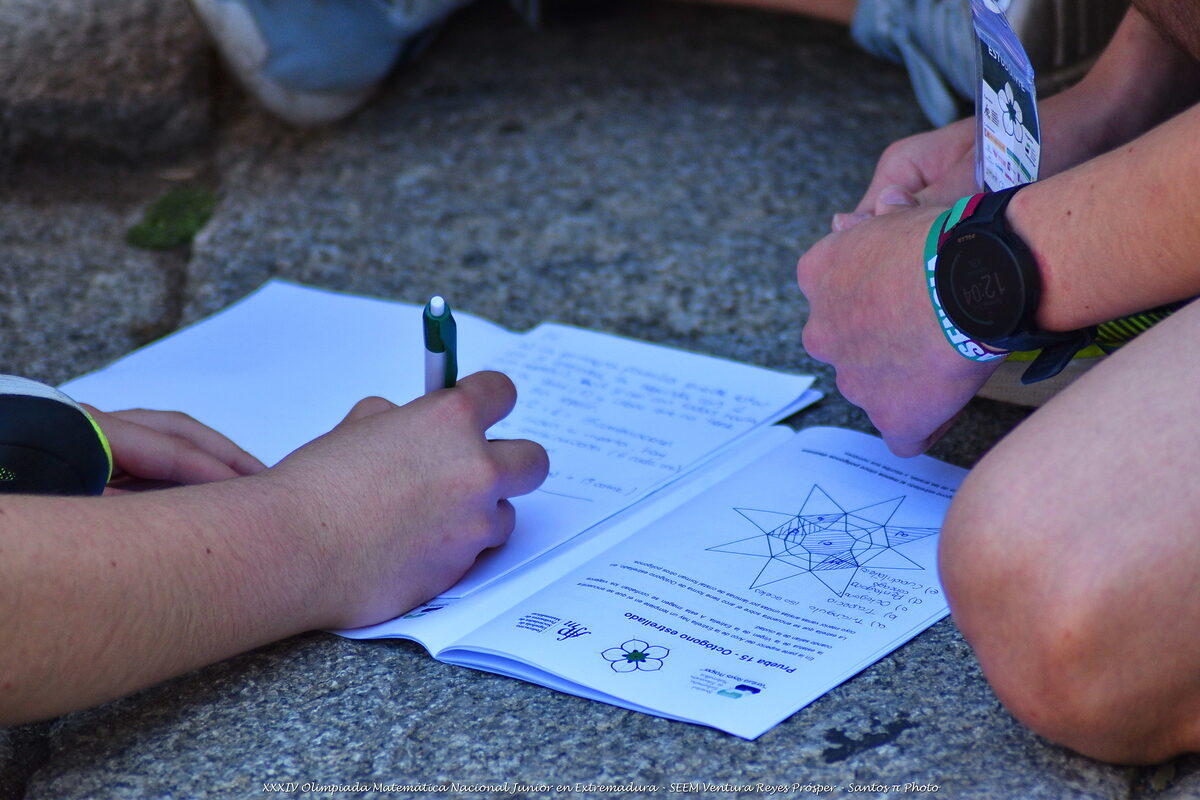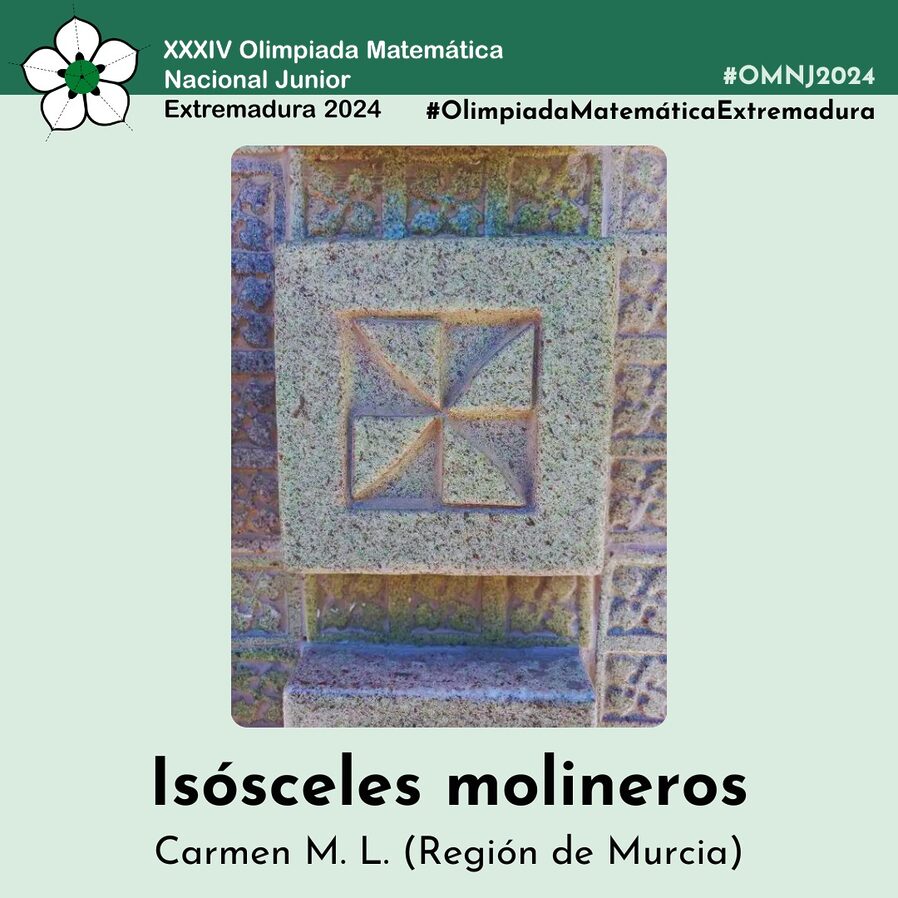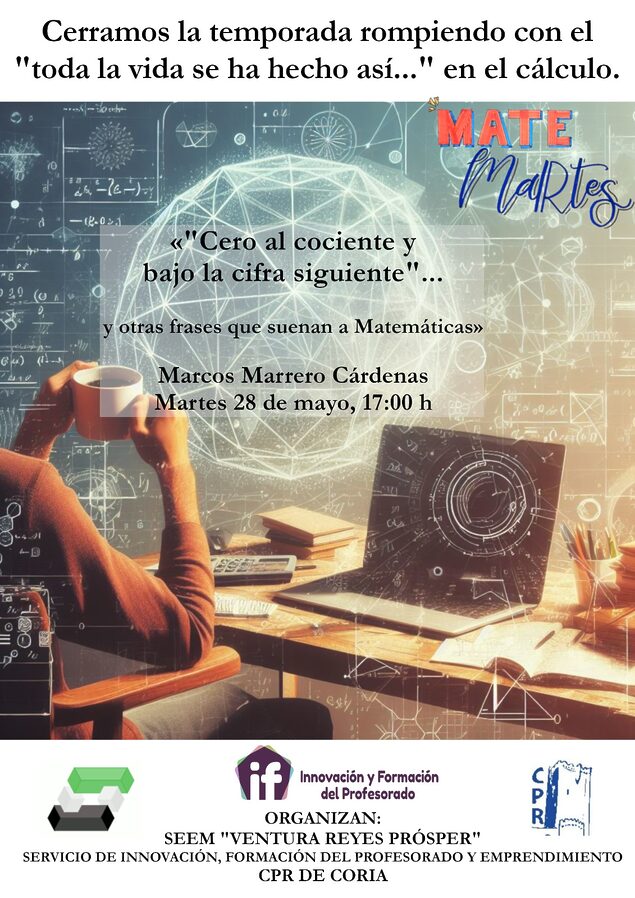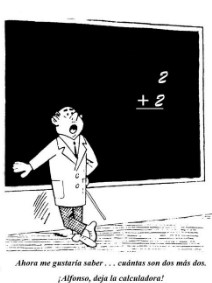Modelizado del Rosetón de la Parroquia de San Gil Abad (Burgos) con GeoGebra.
En la Parroquia de San Gil Abad, de la ciudad de Burgos, nos encontramos con este Rosetón que hemos estudiado para trabajar movimientos del plano modelizando con @geogebra, damos paso a una SA conectando claramente con otras materias.
Vamos a aprender a crear una construcción paso a paso de una forma rápida, de manera que podamos implementarla en clase con nuestro alumnado. Será una buena forma de trabajar los movimientos en el plano en un contexto real.
Este Rosetón se basa en un modelo octogonal en el que se han trazado algunos arcos. Vamos a realizar una construcción como la siguiente. Como podemos ver, tenemos:
- botones que nos permiten hacer el modelizado paso a paso
- un deslizador que controla la opacidad de la imagen
- casillas para mostrar/ocultar algunos elementos
Primero vamos a interactuar con la actividad y luego describiremos cómo crearla:
Rosetón de la parroquia de San Gil Abad
Creación de la construcción
Esta construcción la podemos hacer en dos partes:
- Crear los elementos geométricos del modelizado.
- Añadir los botones para que los elementos se muestren paso a paso y, si se quiere, las casillas de opciones y deslizador para la opacidad.
Elementos geométricos
Describiremos brevemente cómo realizar la construcción: Como podemos ver en el applet anterior, la forma elegida para modelizar ha sido:
- Situar el centro y uno de los puntos del rosetón que marcan el radio.
- Girando este este punto ángulos de 90º, obtenemos uno de los cuadrados.
- Girando este cuadrado 45º, obtenemos el segundo.
- También, podríamos haber usado ángulos de 45º desde un principio, para crear el octógono. Lo más cómodo es utilizar el comando Secuencia(…), aunque también se pueden crear los puntos uno a uno.
- Dibujar la circunferencia exterior del rosetón. Su radio viene determinada por el punto situado en el paso anterior.
- Para crear los arcos interiores, como paso intermedio, nos fijamos en que se obtienen todos a partir del arco que une dos puntos del cuadrado, trasladándolo o girándolo. Construimos ese arco auxiliar.
- Trasladamos el arco auxiliar, para llevarlo sobre uno de los arcos del rosetón, creando un primer arco. El vector de traslación es el que une dos vértices del cuadrado.
- Girando esta arco auxiliar ángulos de 45º, con centro el del rosetón, tenemos todos los arcos interiores. Aquí el comando Secuencia(…) nos resultará especialmente útil.
- Por último, añadimos la circunferencia interior. Si radio será la distancia del centro del rosetón al primer arco. Podemos calcularla con el comando Distancia(…), aunque es un buen ejercicio que los alumnos busquen cómo hacer ese cálculo.
También, si los queremos mostrar, podemos añadir los elementos: ejes, octógonos y cuadrados.
Botones
Una vez realizada la construcción, podemos utilizar la vista «protocolo de construcción» para mostrar los elementos paso a paso, aunque introducir botones manuales nos da mayor libertad.
- Por una parte, tenemos las casillas de verificación que permiten al usuario mostrar en cualquier momento alguno de los elementos geométricos.
- La opacidad de la imagen se controla mediante un deslizador entre 0 y 1. En ese caso, se ha llamado «opacidad». Para que afecte a la imagen, se ha situado en el valor «Opacidad» de la pestaña Avanzado de las propiedades de imagen.
Botones paso a paso
- Lo primero que haremos será crear una variable «paso», tipo deslizador, con valores comprendidos entre 0 y 6 (el número total de pasos).
- Creamos un botón, cuyo código-script será Valor(paso, paso+1), de manera que, al pulsarlo, se incrementa el valor de nuestra variable. Como icono del botón, establecemos una flecha →. (*) Al llegar al máximo, no hará nada, pues hemos fijado el máximo de pasos en 6.
- (*) Al llegar al máximo, no hará nada, pues hemos fijado el máximo de pasos en 6.
- Análogamente, creamos un botón con el código-script: Valor(paso, paso-1) e icono ←.
- Por último, tan solo queda cambiar las condiciones de visibilidad de los elementos geométricos creados anteriormente, para enlazarlos con los valores de esta variable paso. Usaremos desigualdades para indicar valores «a partir de». Por ejemplo:
- La circunferencia exterior llevará como condición: paso >= 2.
- Los arcos interiores, paso >= 5.
- Para el cuadrado, combinamos que el paso sea el número 1, o bien se marque la casilla correspondiente: paso == 1 ∨ verCuadrados.
Ampliación: utilizando efectos
Podemos añadir efectos visuales para darle más atractivo a nuestra actividad. En este caso, la realización se basa más en la técnica con GeoGebra, aunque ello siempre implica cierto uso de las matemáticas por parte de nuestro alumnado.
Por ejemplo, podemos
- visualizar cómo se traza un arco o una circunferencia
- aplicar simetrías rotacionales efectuando la rotación correspondiente, etc.
En la siguiente versión del applet hemos añadido algunos efectos, además de unos botones para situarnos en el primer o último paso de la construcción. Podemos interactuar con los botones de paso para ver los efectos y, tras el applet, fijarnos en las indicaciones para su construcción.
Rosetón de la parroquia de San Gil Abad, con efectos
Creando efectos
La forma más cómoda es utilizar un deslizador entre 0 y 1 que mida «el porcentaje» del efecto que se aplicará. Por ejemplo, si vamos a trazar un arco, cuando el deslizador valga 0.2, habremos trazado un 20% del arco. Cuando valga 1, lo habremos trazado al completo.
- En este caso, denominaremos «efecto» a ese deslizador.
- Cada vez que cambiemos de paso de construcción, restableceremos el deslizador a 0 y activaremos su animación automática.
- En los botones para cambiar el paso, añadiremos el código Valor(efecto,0) IniciaAnimación(efecto)
- Como nos interesa que, una vez completado, no se reinicie solo, indicaremos en su propiedad «Animación», que se repite «Incrementando (una sola vez)«.
- En algunos casos nos interesará una velocidad y en otros otra, así que controlaremos la propiedad Velocidad con otra variable, que denominaremos vEfecto, cuyo valor dependerá de en qué paso nos encontramos. Concretamente, en el applet anterior se ha definido vEfecto: Si(paso==6, 10, paso==4, 2, 5).
- Lo más rápido es crear objetos intermedios que se nos hagan visualizar el efecto en cada paso.
(*) Este método es mejorable, aunque complicando la forma de construir: podríamos prescindir de los objetos intermedios y también utilizar un deslizador para cada uno, es más, podríamos recurrir a un «deslizador de deslizadores» (para ampliar conocimientos a este respecto, consultar este taller de A. Gallardo).
Implementación de los efectos
Una vez creado el deslizador, bastará usarlo para ir creando esa «porción de la construcción» que necesitamos para crear el efecto. Siempre habrá que ajustar la condición de visibilidad para que solo se muestre en el paso concreto que nos interesa.
(*) Podríamos restringir la construcción a que únicamente sea cuando se van a visualizar los elementos, pero preferimos no introducir más complicaciones en este momento.
Por ejemplo,
- En el paso 1, giramos un cuadrado 45º para visualizar la construcción de los puntos de un octógono. Podemos definir: cuad1efecto = Rota(cuad1, efecto*45°, C), de manera que conforme el deslizador «efecto» recorre los valores entre 0 y 1, vamos girando el cuadrado 1 (cuad1) la porción correspondiente de 45º.
- También, trazamos la circunferencia de centro C que pasa por P1. Podemos definir: Circ1efecto: ArcoCircunferencia(C, P1, Rota(P1, 359efecto°, C)). En este caso, hemos recurrido a un arco de circunferencia cuyo punto final es el resultado de girar el punto P1. Como al terminar queremos que se siga visualizando la circunferencia, hemos optado por girarlo un máximo de 359º.
- Análogamente, en el paso 2 trazamos un arco -que se corresponderá con uno denominado arcoAux- con el comando arcoAuxEfecto: ArcoCircunferencia(C, P2, Rota(P2, efecto * 90°, C)).
- En el paso 3 trasladamos ese arco, denonimado arcoAux, con lo que definimos arco1efecto: Traslada(arcoAux, Vector(efecto*Vector(P3, P4))).
- En el paso 4 rotamos el arco, con lo que definimos: arcoEfecto: Rota(arco1, efecto * 360°, C).
- Pero además de irlo rotando queremos que se quede fijo el arco una vez que se ha pasado por su posición, con lo que definimos también la lista: arcosEfecto = Secuencia(Rota(arco1, t°, C), t, 0, efecto * 359, 45).
- (*) Notar que volvemos a usar el truco anterior de llegar hasta 359º.
- También, en el paso 6 hemos usado una homotecia para añadir un efecto de crecimiento del rosetón. Para ello, definimos: Circ1efectoB: Homotecia(Circ1, 1 + efecto * 0.17, C).
- Notar que, en este caso, para que el elemento inicial sea la circunferencia, partimos de un valor 1 en la homotecia, y le vamos sumando, como efecto, el número hasta el que queremos que crezca.
(https://www.geogebra.org/m/chkpchuz)
Más construcciones rápidas con Geogebra las puedes encontrar en https://venturareyesprosper.educarex.es/instituto-geogebra/
Autor: J. Cayetano Rodríguez (Formación Instituto GeoGebra Extremeño) https://www.geogebra.org/u/jcayetano